Warning: Use of undefined constant title - assumed 'title' (this will throw an Error in a future version of PHP) in /data/www.zhuangjiba.com/web/e/data/tmp/tempnews8.php on line 170
电脑win10怎么改文件后缀名详细步骤
装机吧
Warning: Use of undefined constant newstime - assumed 'newstime' (this will throw an Error in a future version of PHP) in /data/www.zhuangjiba.com/web/e/data/tmp/tempnews8.php on line 171
2021年03月19日 17:59:18
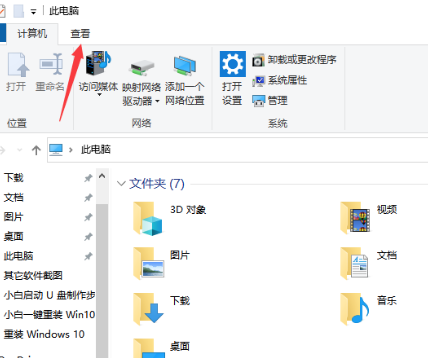
在我们对电脑文件编辑的时候常常需要修改文件后缀名,那么文件后缀名如何修改呢,且看小编的操作方法。
1、点击“我的电脑”,点击“查看”。
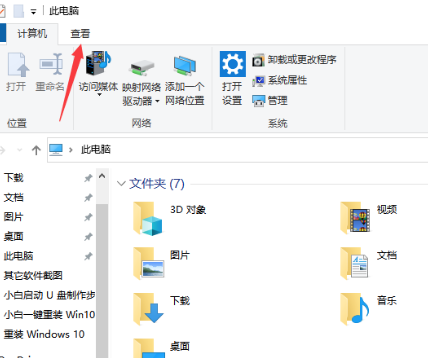
2、接着来到这个界面,点击“选项”。
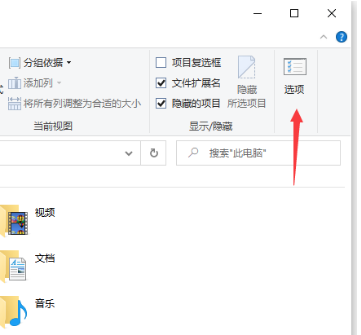
3、来到这个界面后点击“查看”。
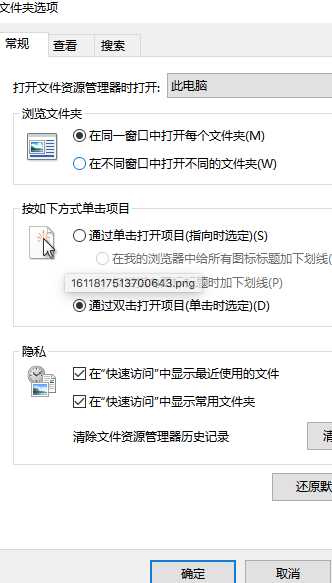
4、将“隐藏已知文件类型的扩展名”前面的勾选去掉。
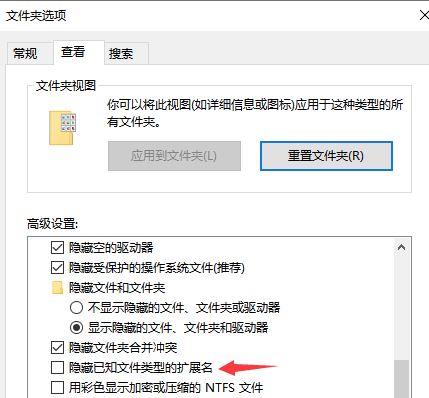
5、点击“应用”,然后再点确定。
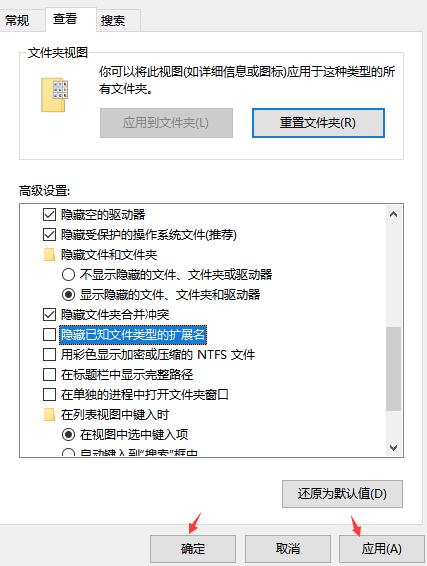
6、右击想要更改的文件,点击“重命名”。
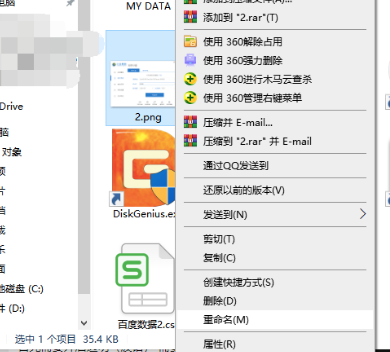
7、最后更改文件格式,在弹出的警告框中点击“是”即可。
上便是win10修改后缀名格式的方法了,希望能帮到各位。
喜欢22




